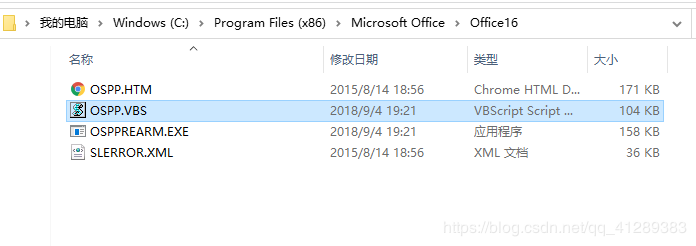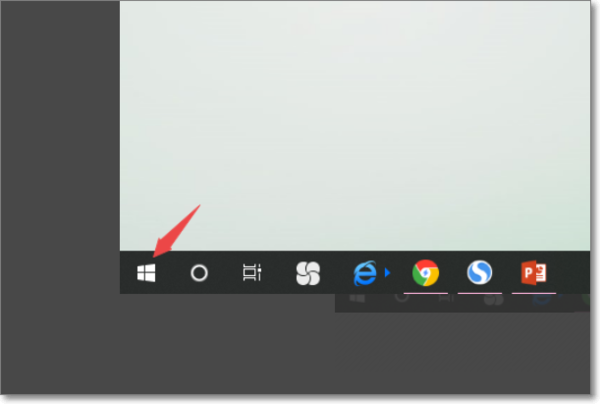PPT2019文本编辑有什么技巧?Office2019 PPT找不到发布命令怎么办?Office PPT 2019是演示文稿软件,是图文并茂的演示工具,对文本操作有哪些技巧。PPT2019在右上角有个搜索框,用户可以搜索某些功能。
Office2019 PPT找不到发布命令的解决方法
打开PPT,并点击右上角的搜索框;
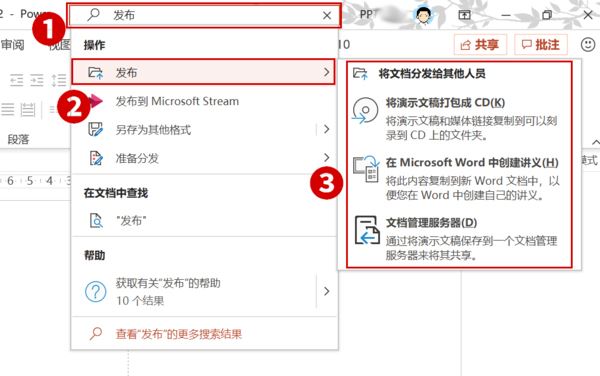
在搜索框内输入“发布”,便可在下方找到发布命令。
PPT2019文本操作技巧分享
1、快速分离文本框
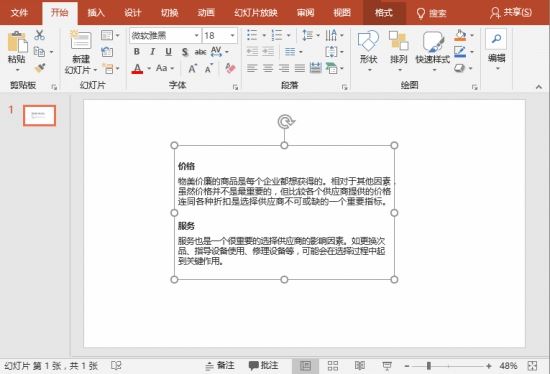
office2019显示多个激活授权信息怎么解决?
office2019显示多个激活授权信息怎么解决?office2019打开后发现有三个授权信息,想要删除多余的两个,该怎么删除呢?下面我们就来看看详细的教程,需要的朋友可以参考下
当你拿到一份全是大段文案的PPT时,要想排版美观,一般情况下,我们首先要做的就是将这些大段的文案分成多个文本框再进行排版美化。这时候,可能许多人都会用“Ctrl X、Ctrl V……”。
如果文本框中需要分离的文字很多,这样操作你的效率将大大下降。其实 ,利用鼠标直接将文本框中的内容拖出文本框,即可将其分离,如图所示。
2、默认文本框设置
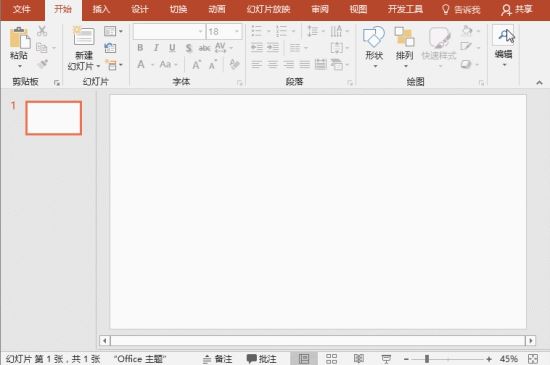
绝大多数人在PPT录入文字时,都是这样操作的:新建文本框—输入内容—设置字体、字号、颜色等。何必这么麻烦,小编都替你着急了。其实你只需要在设置好的文本框上右键,将其设置为默认文本框即可一次性解决了。
3、一次性替换整个PPT所有字体
完稿之后,客户或者领导不满意使用的字体,该怎么办?是一页一页的更改字体吗?那真不知要改到什么时候才能完成。其实PPT中有小技巧能快速解决这种问题哟!
点击【开始】-【替换】-【替换字体】,在打开的对话框中选择替换的字体,再单击“替换”按钮即可完成替换。
以上便是脚本之家小编为大家分享的"PPT2019文本编辑有什么技巧 Office2019 PPT找不到发布命令的解决方法"的全部内容,希望能够帮到你,脚本之家持续发布更多资讯,欢迎大家的关注。
OneNote文件打印怎么设置纸张大小?
OneNote文件打印怎么设置纸张大小?OneNote打印的时候,想要设置打印文件的大小,该怎么设置呢?下面我们就来看看详细的教程,需要的朋友可以参考下